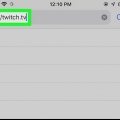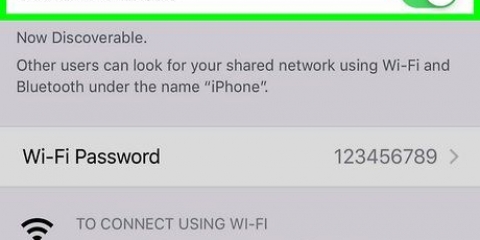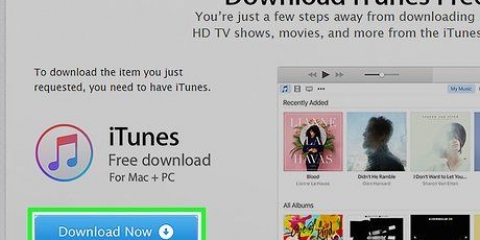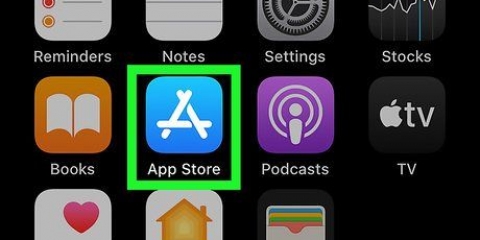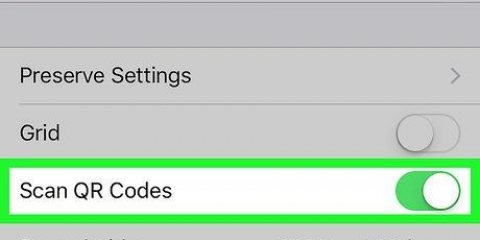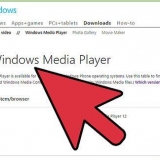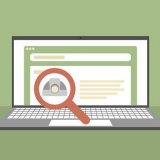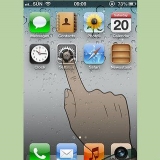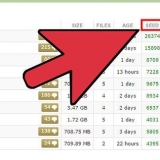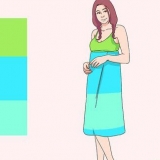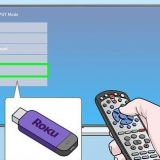Verwandeln sie ihr iphone in einen "persönlichen hotspot"
Kein drahtloses (oder anderes) Netzwerk in der Nähe, während Sie mit Ihrem Laptop oder Tablet wirklich auf das Internet zugreifen müssen? Wenn Sie ein iPhone besitzen, müssen Sie sich keine Sorgen machen. Mit einem iPhone erstellen Sie einfach Ihren eigenen WLAN-Hotspot! In diesem Artikel können Sie lesen, wie es funktioniert.
Schritte
Methode1 von 4:Einrichten eines Hotspots

2. Tippen Sie auf "Persönlicher Hotspot". Wenn Ihr Provider die Nutzung des „Persönlichen Hotspots“ erlaubt, sehen Sie diese Option in der ersten Gruppe der „Einstellungen“.
Hinweis: Wenn Sie diese Option nicht sehen, lässt Ihr Anbieter diese Option wahrscheinlich nicht zu. Um es nutzen zu können, müssen Sie sich an den Anbieter wenden. Welche Optionen verfügbar sind, sehen Sie auf der Website des Anbieters.
3. Schalten Sie mobile Daten (LTE) ein, falls noch nicht geschehen. Sie sehen die Option möglicherweise nicht, wenn Ihr iPhone als Prepaid-Tarif verkauft wurde, da Unternehmen diese Einstellung oft deaktiviert lassen, bis einige Zahlungen getätigt wurden. iPhones, die als Prepaid-Tarife über Angebote von Drittanbietern verkauft werden, lassen den LTE-Dienst oft aus, bis sie sicher sind, dass Sie sich den Datendienst auf dem Telefon für eine bestimmte Zeit leisten können. Tippen Sie in Ihren Einstellungen auf Mobilfunk und dann auf den Kippschalter neben Mobilfunkdaten. Wenn Sie sehen, dass dieser Schalter grün wird (oder bereits grün war), suchen Sie direkt darunter nach einem zweiten Häkchen für die Option "Persönlicher Hotspot". 4. Gehen Sie zurück zu Ihrem Haupteinstellungsbildschirm. Tippen Sie auf die Schaltfläche "Einstellungen" in der oberen linken Ecke. 

6. Aktivieren Sie den "Persönlichen Hotspot". Aktivieren Sie "Persönlicher Hotspot", um die Internetverbindung Ihres iPhones zu teilen. Sie tun dies, indem Sie auf den oberen Schalter klicken.

7. Passwort festlegen. Das aktuelle Passwort steht im Klartext auf dem Bildschirm. Wenn Sie bei Ihrem Mobilfunkanbieter ein Abonnement abgeschlossen haben, gibt es hier ein Standardpasswort. Um dieses Passwort zu ändern, tippen Sie auf "WLAN-Zugang". Geben Sie nun ein Passwort ein und drücken Sie `Fertig`. Sie können das Passwort auch unverändert lassen. Notieren Sie sich das Passwort irgendwo zum späteren Nachschlagen.
Methode 2 von 4: Verbinden eines anderen Mobilgeräts mit Wi-Fi

2. Öffnen Sie die WLAN-Systemsteuerung. Klicke in der linken Spalte auf "Wifi".

3. Wählen Sie den "Persönlichen Hotspot" Ihres iPhones. Unter "Netzwerk auswählen..." sollten Sie den "Persönlichen Hotspot" Ihres iPhones sehen.

5. Bestätige, dass du verbunden bist. Wenn Ihr Gerät erfolgreich mit dem "Persönlichen Hotspot" des iPhones verbunden ist, sehen Sie das Symbol einer verknüpften Kette in der oberen linken Ecke Ihres Bildschirms. Normalerweise ist das WLAN-Symbol hier.
Methode 3 von 4: Verbinden eines Laptops mit Wi-Fi

1. Öffnen Sie die Netzwerkeinstellungen des Laptops. Suchen Sie die Netzwerk-Systemsteuerung: Öffnen Sie auf einem Mac die Systemeinstellungen über das Dock. Klicken Sie auf einem PC unten rechts auf dem Bildschirm auf das Symbol "Netzwerkverbindungen".

1. Überprüfen Sie den Verbindungsstatus. Die normalerweise schwarze obere Leiste des iPhones ist jetzt blau. Außerdem zeigt die Leiste an, wie viele Personen mit dem "Persönlichen Hotspot" auf dem iPhone verbunden sind.
- Hinweis: Es gibt keine Möglichkeit zu überprüfen, wer verbunden ist. Wenn Sie feststellen, dass mehr Personen ihn verwenden, als Sie erwarten, schalten Sie den Hotspot wieder aus. Dann ändere das Passwort und schalte es wieder ein. Vergessen Sie nicht, das neue Passwort an die Personen weiterzugeben, die es verwenden können.
Tipps
- Einige Anbieter bieten einen monatlichen Service für die Nutzung des Persönlichen Hotspots an. Das musst du bezahlen.
- Erkundigen Sie sich bei Ihrem Mobilfunkanbieter, was die beste Option ist. Schließen Sie ein zusätzliches Abonnement für die Nutzung von "Tethering" (Verbindung mit Ihrem iPhone) ab oder schließen Sie ein weiteres mobiles Abonnement für das zu verbindende Gerät (iPad, Laptop) ab.
Warnungen
- Einige Mobilfunkanbieter erlauben die Nutzung des persönlichen Hotspots nicht. Sehen Sie sich die Bedingungen auf der Website Ihres Anbieters an.
"Verwandeln sie ihr iphone in einen "persönlichen hotspot""
Оцените, пожалуйста статью